Zoom会議で印象アップ!Canvaでかんたんに背景を作る方法
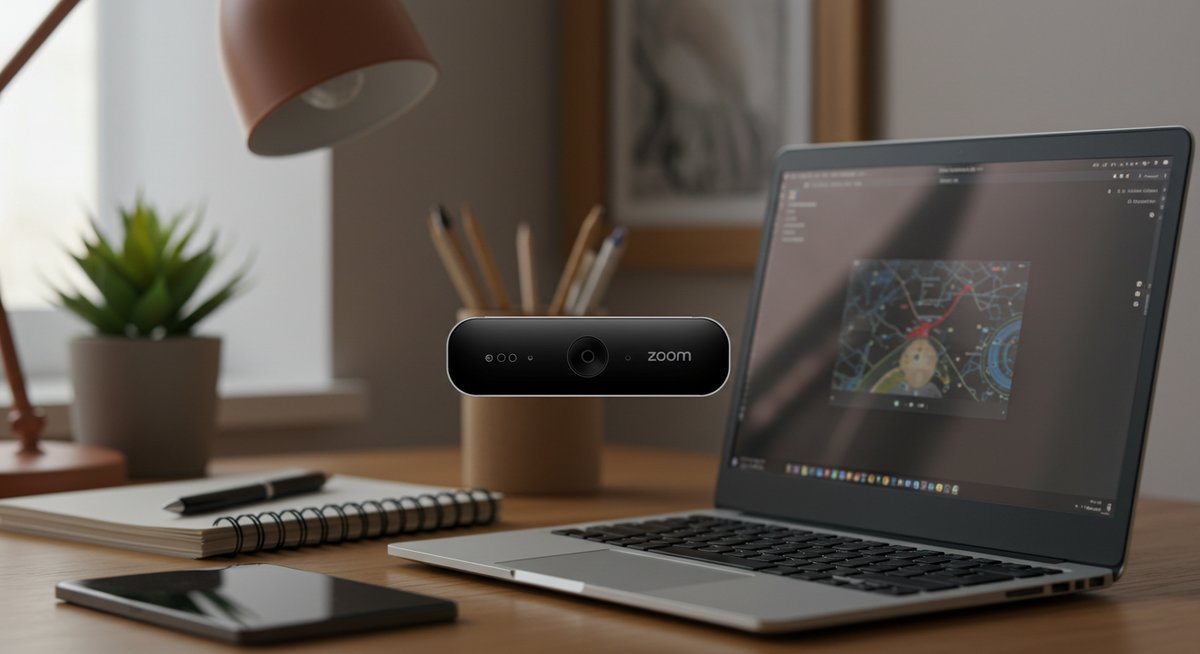
Zoom会議で好印象を与える背景を手早く作れると、準備のストレスが減ります。ここではCanvaを使って背景を作る流れや、選び方、設定方法までやさしく案内します。短時間で見栄えよく整えたい方に向けた内容です。
Canvaでzoom背景をすぐ作って会議で印象を良くする方法
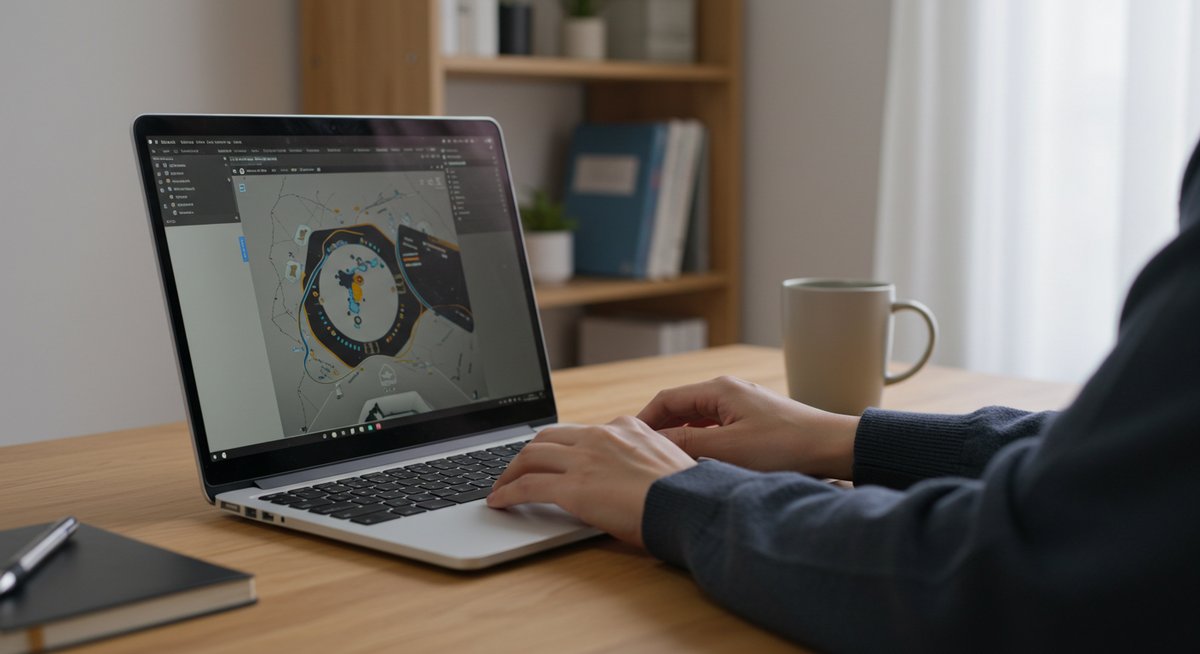
まずは何を準備すればいいか整理しましょう。最低限必要なのはCanvaアカウントとZoomアプリ、それに使いたい画像やロゴです。無料プランでも多くのテンプレートや素材が使えるので、まずはそれで試すのがおすすめです。
作るときは「シンプルで見やすい」ことを意識してください。背景がごちゃつくと顔が目立たなくなり、集中がそがれます。名前や肩書きを入れたい場合は、画面の端に寄せると自然に見えます。
時間がないときはテンプレートを選び、色や文字だけ変えるだけで十分です。色は自分の顔色や服とほどよく差がつくものを選ぶと、見た目がはっきりします。完成したらダウンロードしてZoomの設定画面からアップロードするだけでOKです。
必要な準備と無料でできること
Canvaの無料アカウントで背景画像を作るときにできることを整理します。テンプレートの利用、テキストや図形の追加、写真やロゴのアップロードが可能です。無料素材も豊富なので、まずはそれだけで試してみてください。
用意するものは、Canvaアカウント、Zoomアカウント、使いたい画像(プロフィールやロゴなど)です。画像はスマホで撮った写真でも問題ありませんが、ぼやけていると見栄えが悪くなるのでできるだけ鮮明なものを使いましょう。
画像編集でよく使う操作はトリミング、明るさやコントラストの調整、テキスト追加です。Canvaは直感的に操作できるので、初めてでも短時間で形にできます。フリー素材の利用時はライセンスを確認して、商用利用が可能かどうかをチェックしてください。
テンプレートをそのまま使えば5分程度で背景が作れます。少しこだわりたいときは色やフォントを変えてオリジナリティを出すと良いでしょう。
推奨サイズとファイル形式の目安
Zoomの背景用に最適なサイズは横1920×縦1080ピクセル(フルHD)です。このサイズだと多くの画面でバランスよく表示されます。比率は16:9を基準にしてください。
ファイル形式は静止画ならPNGかJPGがおすすめです。PNGは文字やロゴの輪郭がきれいに出ますが、ファイルサイズが大きくなることがあります。JPGは圧縮で小さくなりますが、文字が多少ぼやけることがあります。
動画背景を使う場合はMP4が標準です。長さは短めにし、繰り返し再生される前提で作ると自然に見えます。ファイルサイズが大きくなるとZoomでの読み込みや再生が重くなるので、できるだけ軽くする工夫が必要です。
画質と容量のバランスを見て選ぶと、会議中に安定して表示できます。最終的には一度ダウンロードしてZoomで表示確認をしておくと安心です。
画像と動画どちらを選ぶかの判断基準
静止画は安定して見え、通信負荷が少ないのでトラブルが起こりにくいです。会議内容が真面目な場面や資料共有が多いときは静止画が向いています。動きがない分、視線を奪われず話しやすくなります。
動画は動きで印象を出せますが、注意点が増えます。再生が途切れたり、動きが強いと集中をそらすことがあります。自己紹介やカジュアルなイベント、クリエイティブな印象を与えたい場面で使うのがよいでしょう。
選ぶ基準は通信環境と会議の目的です。ネット回線が安定していて、少し遊び心を出したいなら動画を検討してください。回線に不安がある場合や真面目な会議なら静止画にしておくと安心です。
テンプレート活用で時間を短縮する方法
Canvaには多数のテンプレートがあるので、好みのデザインを見つけて色や文字だけ変えると効率的です。ビジネス向け、カジュアル向けなどカテゴリから探すと選びやすいです。
テンプレートを選んだら、余分な要素を削ってシンプルにしましょう。文字サイズや配置を調整して、画面の端に寄せると顔と被りにくくなります。ロゴを入れるときは背景色とのコントラストを確認してください。
テンプレートは同じ要素を別サイズで使い回せるので、イベントや部署ごとに統一感を出すのにも便利です。複数パターンを作って比較し、最終的に一番見やすいものを選んでください。
作成からZoomへ反映するまでの流れ
まずCanvaで背景をデザインして、適切なサイズと形式でダウンロードします。静止画ならPNG/JPG、動画ならMP4を選びます。ファイル名をわかりやすくしておくと管理が楽です。
次にZoomを開き、設定画面の「背景とフィルター」から「バーチャル背景」を選んでアップロードします。会議中に変更することもできるので、事前に読み込ませておくと安心です。
アップロード後はカメラ映像と合わせて表示を確認してください。顔の位置や文字の被り具合をチェックし、必要ならCanvaで修正して再ダウンロードします。これで会議中にスムーズに背景を使えます。
Canvaで背景デザインを本格的に作る手順
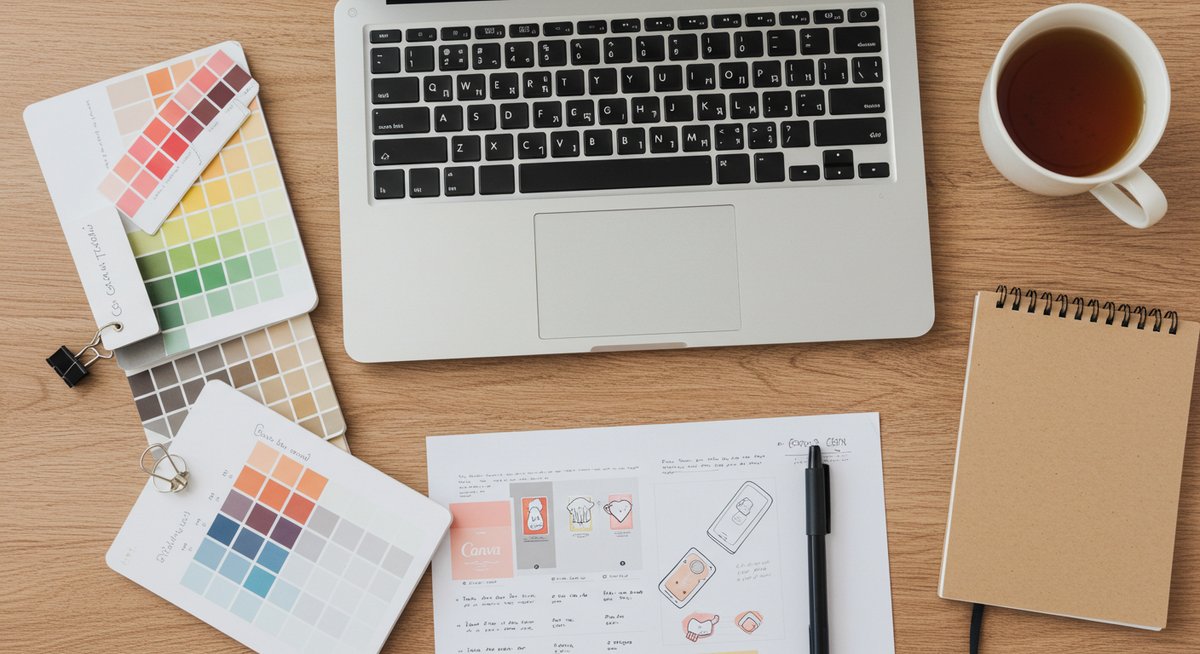
ここからはもう少し踏み込んだ作り方を説明します。画面サイズの設定から素材の扱い、アニメーションや動画の使い方まで順を追って紹介します。落ち着いて順番に進めるとスムーズに完成します。
プロジェクトサイズの設定方法
Canvaで新規デザインを作るときは「カスタムサイズ」を選び、横1920×縦1080ピクセルを入力してください。これでほとんどの画面でバランスよく表示されます。比率を16:9にしておくと拡大縮小にも対応しやすくなります。
スマホ表示が多い場合は縦長のパターンを作る必要はありません。Zoomは横長が基本なので、横向きで作るのが無難です。複数解像度で保存しておくと、別の用途でも使いやすくなります。
デザイン開始後にサイズを変えると要素がずれることがあるので、最初にサイズを決めてから作業を始めると安心です。テンプレートを使う場合も、読み込んだ後でサイズを確認してください。
テンプレートの選び方と編集のコツ
テンプレートは用途に合わせてカテゴリやキーワードで絞り込みましょう。ビジネス用なら落ち着いた配色、イベント用なら華やかなものを選ぶと合います。選んだらまず不要な要素を削除してシンプルにします。
文字を入れるときはフォント数を絞ると統一感が出ます。見出しと本文で2種類までに抑えるとすっきりします。色は顔が映えることを優先し、背景と文字のコントラストを確保してください。
要素の配置は画面の端に余白を残すと、顔やウィンドウと重ならず見やすくなります。ズームイン・アウトで確認し、文字やロゴが切れないかチェックしましょう。
写真やロゴをアップロードする方法
Canvaのアップロード機能から画像やロゴをドラッグ&ドロップで追加できます。PNG形式のロゴは背景透過がきれいに出るのでおすすめです。アップロード後はサイズ調整や切り抜きで最適な配置に整えます。
高解像度の画像を使うと拡大したときにもきれいですが、ファイルサイズが大きくなりすぎないよう注意してください。ロゴは画面端に置き、視線の邪魔にならないサイズに調整すると自然に見えます。
アップロードした素材はCanva内で保存され、次回からすぐ使えます。複数パターンを用意しておくと、用途に応じて切り替えられて便利です。
QRコードや連絡先を配置する手順
QRコードを表示したい場合は外部で生成して画像としてアップロードするか、Canva内のQRコード機能を使います。配置は画面の端、特に右下や左下が目につきやすくて便利です。
文字で連絡先を入れる場合はフォントを読みやすいものにして、サイズを大きめに設定してください。背景色と十分なコントラストがあることを確認すると、スマホで読み取りやすくなります。
QRコードや連絡先は視覚の邪魔にならないよう小さめに配置し、必要な情報だけに絞って表示するのがコツです。複数の情報を詰め込むと見づらくなるので注意しましょう。
アニメーションや動画素材の作り方
Canvaではテキストや要素に簡単なアニメーションを付けられます。動きをつけると印象的になりますが、動きが大きすぎると気が散るので控えめにしましょう。ゆったりとしたフェードやスライドが使いやすいです。
動画背景を作るときは短いループを意識すると自然に見えます。MP4で書き出して、動きの速さや明るさを調整してから保存してください。再生時間が長すぎるとファイルが重くなるので注意が必要です。
動画を使う場合は音声を含めない設定にするか消音にしておくと会議中の雑音を防げます。動きのある素材はワンポイント程度に抑えるとバランスが取れます。
著作権に配慮した素材の探し方
素材を使う際はライセンスに注意してください。Canva内の素材はライセンス表示があるので確認してから使いましょう。外部サイトの素材を使う場合は商用利用や改変の可否を必ずチェックしてください。
フリー素材でも帰属表示が必要な場合があります。企業名やイベントで使う場合は特に注意が必要です。オリジナルで撮影した写真や自前のロゴを使うと安心です。
不明な場合は利用を避けるか、使用許可を得る手続きを取るとリスクを減らせます。安全側で判断することが大切です。
ダウンロード設定と画質の調整
ダウンロード時は用途に合わせて形式を選んでください。静止画はPNGかJPG、動画はMP4が無難です。PNGは画質が良い反面容量が増えるので用途に応じて使い分けます。
画質を上げすぎるとファイルサイズが大きくなり、Zoomでの読み込みが遅くなることがあります。ダウンロード前にプレビューで確認し、必要なら圧縮や画質調整を行いましょう。
文字が小さい場合は拡大して保存し、Zoomで見切れないかチェックしてください。最終確認は実際にZoomに読み込んで表示を確認するのがおすすめです。
動画背景の容量と再生時間の考え方
動画は容量が大きくなりやすいので1分以内、理想は10~30秒程度のループが扱いやすいです。短いループなら繰り返し時の切れ目も気になりにくくなります。
容量はネット回線とPCの性能に依存します。重すぎると会議中にカクついたり、他の参加者の接続に影響する場合があるので注意が必要です。必要なら解像度を下げる、フレームレートを落とすなどして軽くしてください。
音声はオフにするか除去しておくと、会議の進行に支障が出ません。テストで再生して問題がなければ本番で使いましょう。
Zoomで背景を設定する方法とトラブル対処
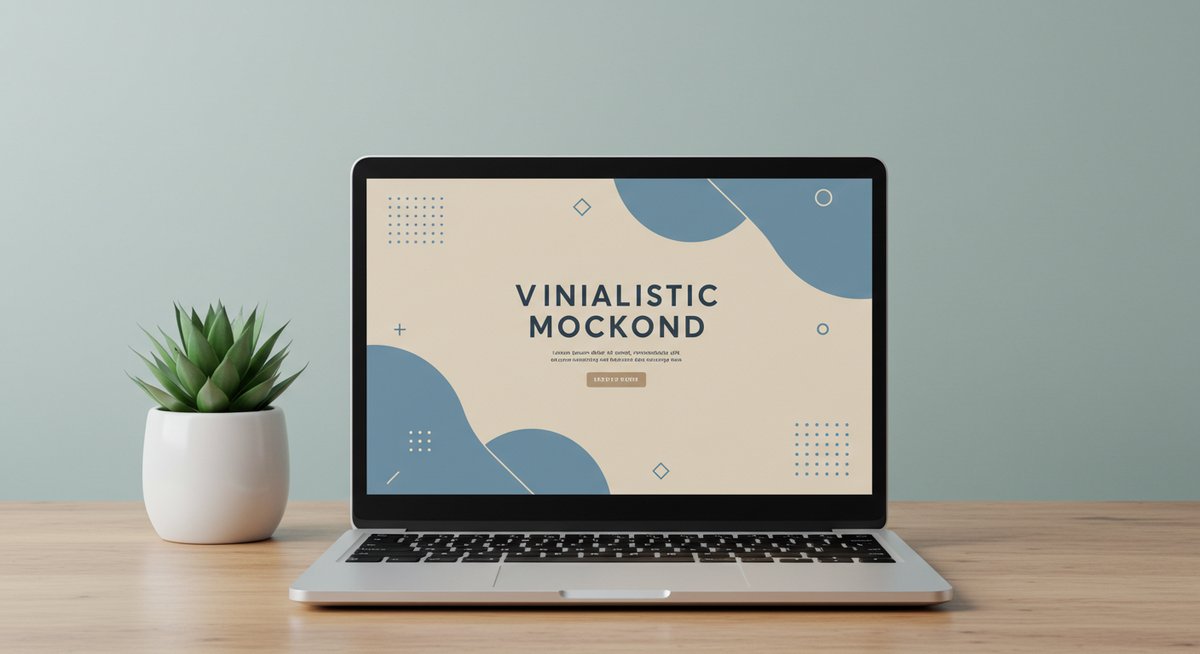
ここではZoomの設定方法と、よくある問題の対処法をまとめます。事前に確認しておくと本番で慌てずに対応できます。手順はシンプルなので落ち着いて進めてください。
パソコンで背景を追加する手順
Zoomを開き、右上の歯車マークから設定を開きます。「背景とフィルター」を選び、「バーチャル背景」タブでプラスボタンから画像や動画をアップロードします。追加後にリストから選ぶだけで反映されます。
会議中にも画面下の「ビデオ」メニューから同じ画面にアクセスして切り替えが可能です。アップロードした背景がうまく表示されない場合はファイル形式や解像度を確認してください。
アップロード後はカメラ映像と合わせて表示位置を調整し、文字やロゴが顔と被らないか確認します。必要ならCanvaで修正して再アップロードしてください。
スマホアプリで背景を設定する手順
Zoomのスマホアプリでも背景を設定できます。会議中に画面をタップしてメニューを開き、「背景とフィルター」を選びます。そこから用意した画像をアップロードして選択すれば背景に設定されます。
スマホは画面が小さいので文字や細かい要素は見づらくなりやすいです。表示確認をしながら文字サイズや配置を調整すると良いでしょう。端末によっては動画背景の対応がない場合があります。
通信環境が不安定なときは静止画を使うと安定します。スマホでの操作は簡単なので、事前にテストしておくことをおすすめします。
グリーンスクリーンがある時の推奨設定
グリーンスクリーンを使うと背景の切り替えがより自然にできます。Zoomの「バーチャル背景」設定で「グリーンスクリーンあり」を有効にし、実際の色と合っているか確認してください。
均一な照明で影ができないようにするのがポイントです。被写体と背景の距離を取ると輪郭がぼやけにくくなります。グリーンスクリーンは服の色と被らない色を選ぶとトラブルを避けやすいです。
グリーンスクリーンがない場合でも背景機能は使えますが、輪郭が不自然になることがあります。確実に見せたいときは用意すると良いでしょう。
背景がちらつく時に試す簡単な対策
ちらつきが起きるときは照明の調整やカメラ設定の見直しを行ってください。光源が複数ある場合は色温度や位置を揃えると安定します。窓際の強い逆光は避けましょう。
ソフトウェア側ではZoomを最新版にアップデートする、カメラドライバを更新する、といった対応が有効な場合があります。ファイルが重すぎると再生が不安定になるので軽量化も試してください。
それでも改善しない場合は静止画に切り替えるか、別の背景デザインを用意して比較してみるのが手早い対処策です。
対応するZoomバージョンと必要スペック
Zoomの背景機能はアプリのバージョンや端末の性能に依存します。最新版のZoomを使うことを基本とし、古いOSや低スペックの端末では動作が制限されることがあります。
動画背景やアニメーションはCPUやGPU負荷が高くなるため、ある程度の性能が必要です。必要であればZoomの公式ページで推奨環境を確認してください。
企業の端末を使う場合は管理者が制限をかけていることがあるので、使用可否を事前に確認しておくと安心です。
背景の著作権違反を避ける確認ポイント
他者の作品を使う場合はライセンスを確認し、商用利用や改変が許可されているかチェックしてください。無断で使うとトラブルになることがあるので注意が必要です。
Canva内の素材はライセンス表記を確認し、外部素材は配布元の利用規約を確認します。自作の画像や社内で用意された素材を使うと安心感があります。
問題が心配な場合は法務や担当者に相談し、必要なら許可を得てから使用してください。
動画背景が再生されない時の確認事項
再生されない場合はまずファイル形式と容量を確認します。MP4形式であること、サイズが大きすぎないことをチェックしてください。Zoom側の読み込みが完了しているかも確認します。
端末の性能不足や古いZoomバージョンも原因になり得ます。アップデートや端末の再起動で解消することがあります。別の動画で試して再生するか確認すると原因の切り分けができます。
最終手段として静止画に差し替え、落ち着いて原因を確認する流れがおすすめです。
効果的に見える背景にするための簡単な工夫

背景をちょっと工夫するだけで、印象は大きく変わります。顔がはっきり見えること、情報が読みやすいことを優先して調整してみてください。ここではバランスの取り方や配色のヒントを紹介します。
照明で顔と背景の差を作る方法
顔に均等に光が当たるようにすると表情が読み取りやすくなります。正面からの柔らかい光を一つ用意するだけで印象が良くなります。デスクライトやリングライトが使いやすいです。
背景に対して顔が暗くならないよう、背景の明るさを控えめにするのがコツです。逆光は顔が暗くなるので避けてください。照明は色温度を揃えると映りが自然になります。
小さな調整で見え方はかなり改善します。会議前にカメラ映像でチェックしてから参加すると安心です。
色の選び方で印象をコントロールする方法
色は印象を左右します。落ち着いた印象にしたいときは淡いブルーやグレー系、親しみやすさを出したいときは暖色系を取り入れると良いでしょう。重要なのは顔とのコントラストを確保することです。
背景色が服と近いと顔が埋もれて見えにくくなります。背景と服の色の差を意識して選んでください。文字を入れる場合は色の組み合わせで読みやすさを優先しましょう。
色数を絞ると統一感が出ます。メインカラー、アクセントカラー、テキストカラーの3色程度にまとめると見やすくなります。
文字を入れる時の大きさと配置の目安
文字は画面の中心に置かないようにし、端に寄せると顔と被りにくくなります。読みやすさを重視してフォントサイズは大きめに設定してください。小さすぎるとスマホでは読めません。
フォントはシンプルで視認性の高いものを選び、太さを調整して背景とのコントラストを確保します。余白を十分に取ると窮屈さがなく読みやすくなります。
テキストが多くなると画面が散らかるので、要点だけを短くまとめることを心がけてください。
ロゴや名札を自然に見せる位置
ロゴや名札は画面の上下の端、特に右下や左下に配置すると自然です。顔の位置と重ならないよう、余白を持たせて配置してください。
ロゴは小さめにして主張しすぎないサイズにするのがコツです。透過PNGを使うと背景に馴染みやすくなります。名札は簡潔な情報にして読みやすさを優先しましょう。
複数のロゴや情報を入れるとごちゃつくので、必要最低限に絞って配置するのがおすすめです。
動きのある要素は控えめに使う理由
動く要素は目を引きますが、多用すると集中をそらす原因になります。ワンポイントのアニメーションや穏やかなループが適しています。
派手な動きは会議の雰囲気によっては不向きです。特にプレゼンや説明が中心の場面では動きが少ない背景が落ち着いて見えます。動きを使う場合は控えめにしましょう。
ビジネス向けとカジュアル向けのデザイン例
ビジネス向けはシンプルな配色、読みやすいフォント、控えめなロゴ配置が基本です。色はニュートラルなトーンを中心に組むと落ち着いた印象になります。
カジュアル向けは色やイラストを取り入れて親しみやすさを出すと良いでしょう。動きを少し加えて雰囲気を作るのも効果的です。ただし見やすさは常に優先してください。
状況に応じて2パターン用意しておくと、場面ごとに使い分けられて便利です。
グリーンスクリーンを使うか決める基準
グリーンスクリーンはより自然な切り替えが期待できますが、準備や照明が必要になります。手軽さを優先するなら無しでの利用が向いています。
頻繁に背景を切り替える必要があり、見栄えを優先するなら用意を検討してください。設置場所や予算を考えて決めましょう。
これだけで準備は完了 Canvaとzoom背景のまとめ
ここまでのポイントを押さえれば、会議用の背景は短時間で整えられます。シンプルで見やすいデザイン、適切なサイズ、そしてZoomでの設定手順を覚えておけば安心です。
事前に一度テストして表示を確認すると本番でのトラブルが減ります。用途に合わせて静止画か動画を選び、照明や色選びにも気を配ると印象が良くなります。必要があれば複数パターンを用意して使い分けてください。









